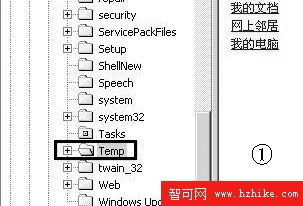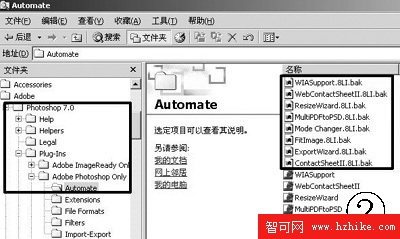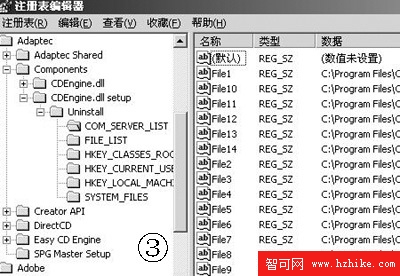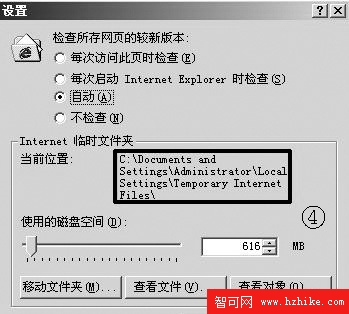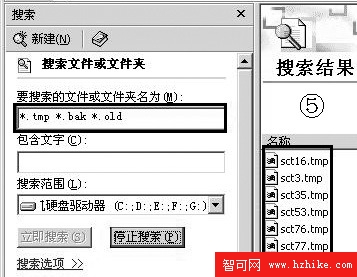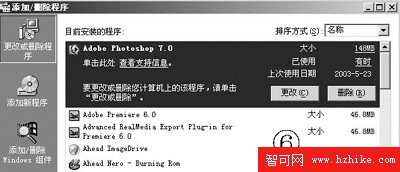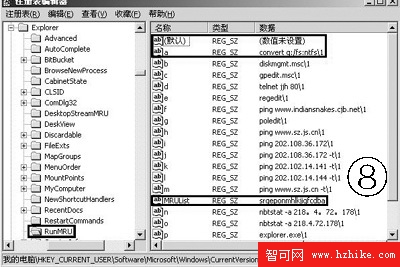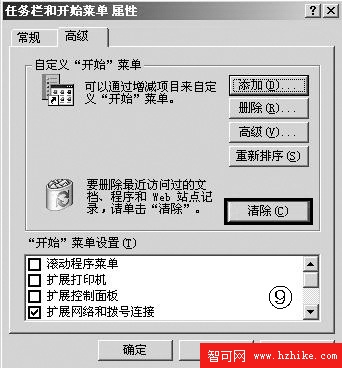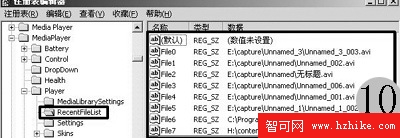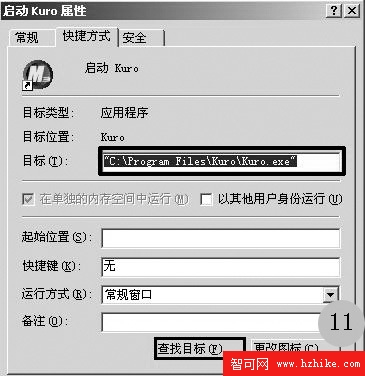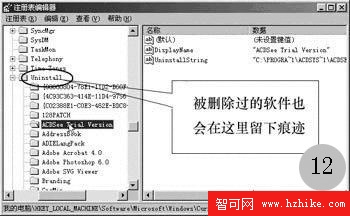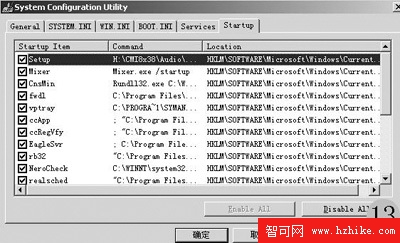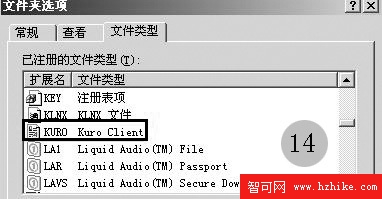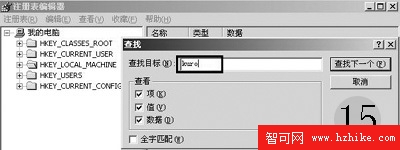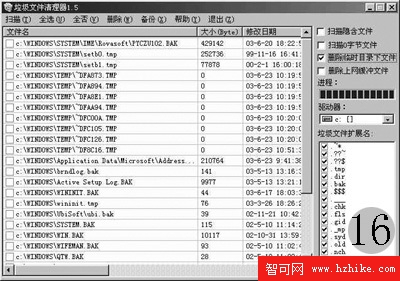1.軟件安裝過程中產生的臨時文件
許多軟件在安裝時,首先要把自身的安裝文件解壓縮到一個臨時目錄(一般為 Windows文件夾下的Temp目錄),如WinZip等工具,然後再進行安裝。如果軟件設計有疏忽或者系統有問題,當安裝結束後,這些臨時文件就會變得並不“臨時”,成為硬盤裡的一堆垃圾,很多時候它們以*.tmp的面孔出現,如圖1。
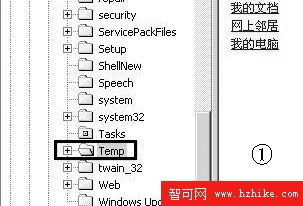
在軟件的運行過程中通常也會產生一些臨時交換文件,比如一些程序工作時產生的形如*.old、*.bak這樣的備份文件,殺毒軟件或系統軟件檢查硬盤時生成的備份文件等,如圖2。
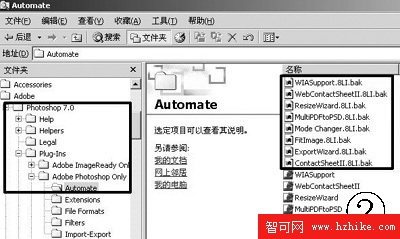
一些應用軟件自帶的幫助或
教程文件(常以.hlp等作為後綴),操作系統中多余的字體文件等。大量的字體文件不僅身體肥壯,占用空間甚大,更會嚴重拖累系統和一些圖形處理軟件的運行速度。另外,“系統還原”文件夾也占用了大量的磁盤空間。
2.軟件卸載後的遺留文件
由於Windows的多數軟件都使用了動態鏈接庫(DLL),也有一些軟件的設計還不太成熟,導致了很多軟件被卸載後,經常會在硬盤中留下一些文件夾、*.dll文件、*.hlp文件和注冊表鍵值以及形形色色不知名的小東西,成為名副其實的垃圾,如圖3。
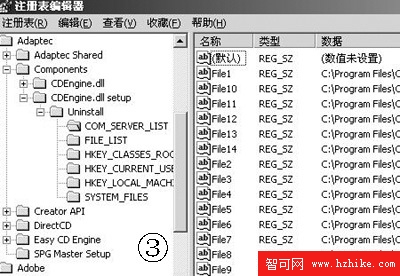 3.上網沖浪產生的臨時文件
3.上網沖浪產生的臨時文件 上網時浏覽器將部分網頁文件下載到本地機器上,不但占用了寶貴的磁盤空間,還會把個人隱私公之於眾。另外,也會產生歷史記錄、臨時緩存文件、CookIE等基本無用的“廢物”,如圖4。
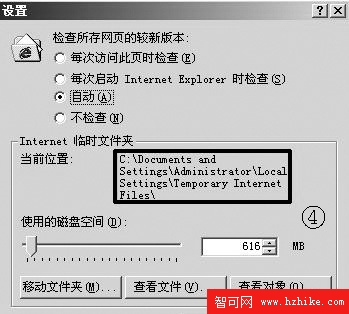 如何刪除垃圾文件 1.刪除系統產生的臨時文件
如何刪除垃圾文件 1.刪除系統產生的臨時文件 Windows在安裝和使用過程中產生的垃圾包括臨時文件(如*.tmp、*._mp等)、臨時備份文件(如*.bak、*.old、*.syd等)、臨時幫助文件(*.gid)、磁盤檢查數據文件(*.chk)以及*.dir、*.dmp、*.nch等其他臨時文件。你可以通過系統的“查找”功能,將這些“垃圾”從硬盤中找出來刪除掉,方法:將這些文件全選後擊鼠標右鍵,選擇刪除即可,如圖5。“C:\Temp”和“C:\Windows\Temp”這兩個臨時文件夾也是“垃圾”滋生地,裡面存放的都是臨時文件,可放心地全部刪除。
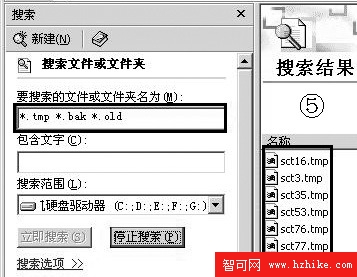 2.刪除不常用的文件
2.刪除不常用的文件 在“控制面板”中進入“添加/刪除程序”窗口, 刪除“添加或刪除Windows組件”的選項裡不需要的程序組件,如圖6。系統中有些程序文件也是可以刪除的,如Windows 2000的“C:\WINNT\driver cache\i386”目錄下,就有一個大小約50多兆、名為“driver.cab”的壓縮文件,這是系統內置的硬件設備驅動程序包。名為“user.dmp”的文件會使電腦經常出錯且用處不大,也可以把它刪掉。這些不常用文件的刪除方法同上一段落。
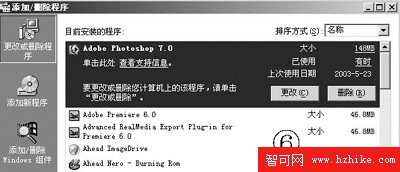 3.刪除“系統還原”文件夾
3.刪除“系統還原”文件夾
Windows Me/XP的“系統還原”雖然提高了系統的安全性,但隨著不斷安裝軟件和創建“還原點”,其還原備份文件夾(_Restor)會越來越大,浪費了大量硬盤空間。還原備份文件夾刪除的方法是:在控制面板中點擊“系統”選項,進入其“系統屬性”對話框裡將“禁用系統還原”勾選,然後打開注冊表編輯器(Regedit.exe),層層進入“HKEY_LOCAL_MacHINE/System/CurrentControSet/Services/VxD”,在下面找到VXDMON主鍵,把它全部刪除,重啟後即可刪除“_Restor”這個大“垃圾”文件了,如圖7。
 4.清除一些運行記錄的垃圾信息
4.清除一些運行記錄的垃圾信息
①清除“運行”列表中的程序名
使用Windows操作系統的“開始/運行”命令時,我們會發現它的“打開”框中有許多命令,這些命令並不是我們都需要的,而有些信息也容易暴露個人信息。如果要刪除此處的垃圾信息,請在注冊表編輯器中,依次展開“HKEY-CURRENT-USER/ Software/Microsoft/Windows/CurrentVersion/Explorer/RunMRU”。在該注冊表的右側顯示出“運行”下拉列表中的信息,要刪除某個項目,用鼠標右擊名稱,選擇“刪除”即可,注意不要刪除“默認”和“MRUList”所在的行(如圖8)。
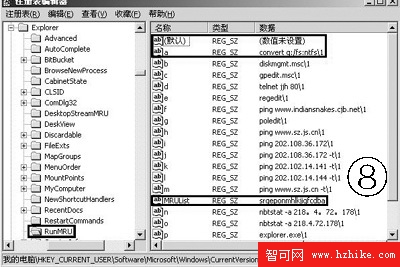
②清除“文檔”菜單中的文件名
選擇[開始]→[設置]→[任務欄和開始菜單],打開“任務欄屬性”對話框。在該對話框中選擇“開始菜單程序”標簽,然後點擊“清除”按鈕即可,這樣“文檔”列表中的內容就會全部被清除,如圖9
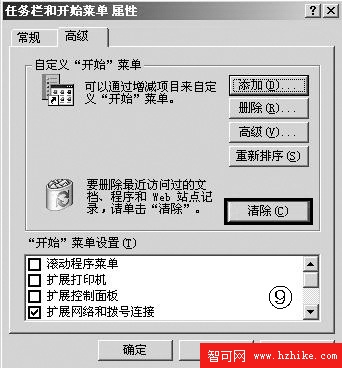
③刪除啟動配置文件
在Windows操作系統下,“Autoexec.bat”和“Config.sys”等系統啟動配置文件,基本上已無用武之地,你也可把它們刪除掉。如果不放心,不想刪除它們,但為了系統更干淨,啟動更快,最好還是用記事本打開這兩個文件,將其中的內容清空。
④刪除Windows Media Player播放記錄中的殘留信息
使用時間久了,你會發現Windows Media Player的播放下拉框中列出了曾經播放過的文件列表,有的信息根本早已無用,將播放列表塞得滿滿的。刪除此處無用信息的方法是,打開注冊表編輯器,找到“HKEY_CURRENT_USER/Software/Microsoft/MediaPlayer/Player/ RecentFileList,右邊的窗口就會顯示播放記錄,把這些鍵全部清除,即可把播放記錄清除,如圖10。
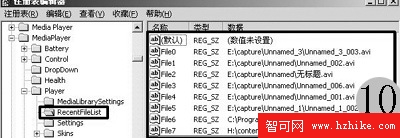 5.刪除軟件卸載後的遺留文件
5.刪除軟件卸載後的遺留文件 ①刪除軟件安裝文件夾
先找到並右擊軟件的快捷方式,選擇屬性,在常規選項卡中單擊“查找目標”按鈕即可快速找到軟件的安裝目錄,如“C:\Program Files\Kuro\Kuro.exe”,如圖11。接著,在資源管理器中,找到“C:\Program Files\Kuro”,並將它刪除。
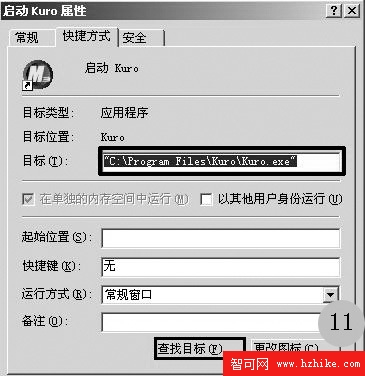
②刪除“添加/刪除程序”中的垃圾信息
通過“控制面板”中的“添加/刪除程序”卸載某個應用程序,但有時卸載之後程序還在列表中,日積月累垃圾信息越來越多。刪除方法:打開“注冊表編輯器”,依次展開 “HKEY_LOCAL_MacHINE/SoftwareMicrosoft/Windows/CurrentVersion/Uninstall ”,則屏幕右邊將顯示出“添加/刪除程序”中的所有項目,選中垃圾信息項目,右鍵單擊該值,在彈出的菜單中選擇“刪除”命令即可,如圖12。
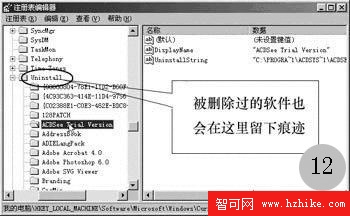
③取消開機自啟動
如果要刪除的軟件與Windows啟動時一起啟動的,那麼在Windows 98/XP中,運行Msconfig,啟動系統配置工具,單擊啟動標簽,在其中查看是否有“C:\Program Files\Kuro\Kuro.exe”的鏈接,若有則取消即可。在Windows 2000中也可以這樣做,只是你要將這個文件從Windows 98或Windows XP中拷貝到Windows NT目錄下,如圖13。
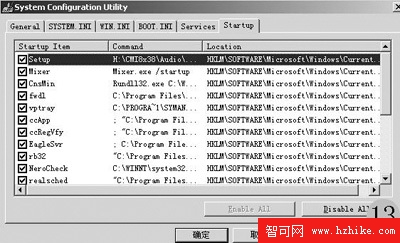
④刪除文件關聯項
在資源管理器中,選擇“工具/文件夾選項”下“文件類型”標簽,找到與“C:\Program Files\Kuro\Kuro.exe”相關聯的文件類型,再按Del鍵刪除,如圖14。
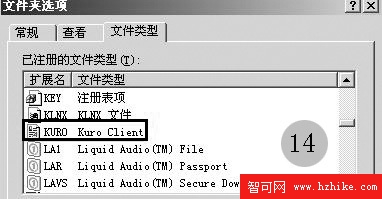
⑤打開注冊表,查找與卸載軟件有關的鍵
打開注冊表,利用查找功能,在注冊表中查找與軟件有關的鍵值,找到並刪除,可能有多個,這時你可以用F3快捷鍵繼續查找,直到所有的項目全被刪除,如圖15。
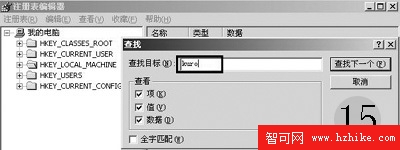
⑥利用專業清除垃圾軟件
同樣方法,我們還可以刪除RealPlayer中的播放列表垃圾信息和ACDSee看圖列表信息等。
“垃圾文件清理器(FileClear)”是一個綠色的免費小工具,僅有335KB,垃圾文件清理器
下載後無須安裝即可直接使用,如圖16。
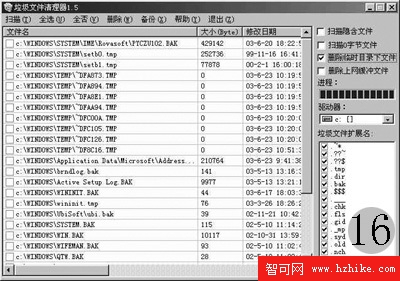
這款工具的界面相當簡潔,運行速度比較快,具有以下特點:“掃描” 能將硬盤上所有與垃圾文件擴展名相符的垃圾文件找出來,一一列出,供選擇是否刪除;“備份”能將選中的垃圾文件備份到C:\backdel目錄下,另外還有一hjl.bat文件,雙擊它能將備份文件恢復到原先目錄下;“添加類型”可添加上你認為是垃圾文件的擴展名,注意形式要與表中列出的一致;臨時目錄下文件指的是C:\Windows\temp下的垃圾文件,一般可安全刪除;上網緩沖文件指的是上網是產生的大量臨時文件,一般下網後就成了垃圾文件,可以刪除。
環保衛士是一個在Windows 95/98/NT/2000下運行的文件清理軟件環保衛士
它的特點是可以由用戶自己定義,修改所要清理的軟件,而且不會在沒有經用戶允許之前刪除任何文件,因而有非常高的安全系數。SafeClean 的使用界面非常友好,只要會使用 Windows,就應該會使用 SafeClean。SafeClean 支持多語言界面(當然包括中文),可以在任何時候把界面修改成想要的語